
الجلسة الخاصة على Spotify هي جلسة استماع خاصة بدون إفصاحات. لن يعرف متابعوك ما تستمع إليه الآن. ستتمكن من إخفاء الموسيقى والاستماع إلى أغانيك بشكل مجهول دون أن يتتبع أي شخص نشاط الاستماع الخاص بك.
ستمنع جلسة Spotify الخاصة أيضًا أصدقائك ومتابعيك من رؤية الموسيقى الخاصة بك «تم تشغيلها مؤخرًا». هذه طريقة رائعة للانغماس في الملذات "المذنب"، أو الاستماع إلى الموسيقى الحزينة، أو حتى الحصول على قائمة تشغيل مثيرة أثناء القيادة دون أن يشاهد أي شخص نشاطك الموسيقي. هذه هي الطريقة التي يمكنك بها بدء جلسة خاصة وإخفاء موسيقى Spotify على جهاز الكمبيوتر والهاتف. أذهب خلفها !
ابدأ جلسة Spotify خاصة على جهاز Mac
قم بالتبديل إلى جلسة خاصة على جهاز كمبيوتر Mac الخاص بك تفاح سهل جدا. هناك طريقتان للقيام بذلك، إحداهما هي الاختصار. سنبدأ بأطول طريق، ما عليك سوى اتباع الخطوات التي سأوضحها لك أدناه:
- ابدأ تشغيل Spotify على جهاز الكمبيوتر الخاص بك وانقر على اسم المستخدم الخاص بك في الجزء العلوي الأيمن من الشاشة الرئيسية.
- الآن ، حدد «ترتيب»من القائمة المنسدلة.
- قم بالتمرير لأسفل صفحة "الإعدادات" للعثور على قسم "الإعدادات".العدالة".
- هنا، اضغط على المفتاح المجاور للخيار الذي يقول "بدء جلسة خاصة" لتحويله إلى اللون الأخضر، وهكذا يمكنك تمكينه.
- ستلاحظ الآن رمز القفل الأزرق على يسار اسم المستخدم الخاص بك.
- سيؤدي النقر على هذا الرمز إلى إعلامك بأنك في جلسة خاصة.
الاختصار هو مثل هذا:
- اضغط على اسم المستخدم الخاص بك في الجزء العلوي الأيمن من نافذة Spotify وحدد "جلسة خاصة" لتمييزها.
- سيعرض هذا نفس رمز القفل الأزرق بجوار اسم المستخدم الخاص بك والذي يشير إلى أنك في جلسة خاصة.
آخر الوصول شبه المباشر لبدء جلسة خاصة على جهاز الكمبيوتر هو هذا:
- انقر على أيقونة علامة القطع (ثلاث نقاط أفقية) في الزاوية اليسرى العليا من الشاشة.
- أختر "أرشيف» في القائمة المنسدلة، ثم انقر فوق "جلسة خاصة".
- سيؤدي هذا إلى التحقق من الخيار وسيظهر رمز القفل الأزرق بجوار اسم المستخدم الخاص بك.
ابدأ جلسة Spotify خاصة على هاتفك المحمول لإخفاء الموسيقى
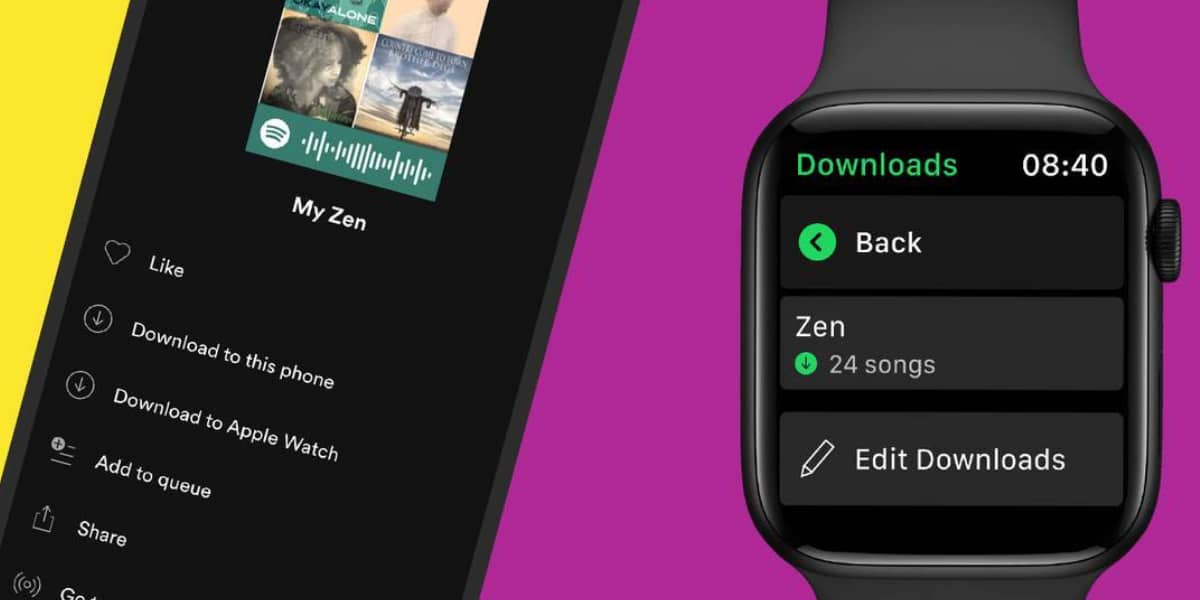
لا يوجد اختصار لجلسة خاصة على الأجهزة المحمولة. هناك طريقة سهلة من خلال إعدادات Spotify. لبدء جلسة خاصة على هاتفك، اتبع الخطوات التالية:
- أول فتح سبوتيفي.
- ثم اضغط على الأيقونة التي تحتوي على صورتك في أعلى اليسار
- انقر على الخيار «ترتيب
- انتقل إلى أسفل الصفحة «ترتيب» للعثور على القسم «الخصوصية والاجتماعية».
- هنا اضغط على الزر المجاور للخيار "جلسة خاصة" حتى يتحول إلى اللون الأخضر.
- ستقوم الآن بتشغيل جلسة خاصة على Spotify بهاتفك. هذا كل شيء!
قم بإيقاف تشغيل مشاركة نشاط الاستماع على Spotify
البديل عن الجلسة الخاصة هو عدم مشاركة نشاط الاستماع الخاص بك مع متابعيك. ولكن عند إيقاف تشغيل مشاركة نشاط الاستماع، لا يمكن تتبع نشاط الموسيقى الخاص بك حتى يتم تمكين الإعداد.
ومع ذلك، يمكنك الحصول على واحد فقط من الخيارين. عندما تكون لديك جلسة خاصة، لن يكون من الممكن الوصول إلى خيار إيقاف مشاركة نشاط الاستماع الخاص بك، والعكس صحيح.
قم بإيقاف تشغيل مشاركة نشاط الاستماع الخاص بك على جهاز الكمبيوتر الخاص بك.

- الأول انقر على اسم المستخدم الخاص بك في الجزء العلوي الأيسر من نافذة Spotify الخاصة بك.
- أختر "ترتيب" على القائمة.
- اذهب الآن إلى القسم "اجتماعي" على الشاشة "ضبط" وانقر على الزر المجاور للخيار «مشاركة ما أستمع إليه على Spotify»، الزر الرمادي يتوافق مع إلغاء تنشيط التكوين.
- هناك أيضًا خيارات أخرى يمكنك تعطيلها مثل «نشر قوائمي الجديدة في ملفي الشخصي»أو «شارك في ملفي الشخصي العام الفنانين الذين استمعت إليهم مؤخرًا».
- تم الآن تعطيل مشاركة نشاط الاستماع الخاص بك مع حسابك.
قم بإيقاف تشغيل مشاركة نشاطك لإخفاء الموسيقى على هاتفك.
- المس «ترتيب» (رمز الترس) في الزاوية العلوية اليسرى من شاشة Spotify.
- قم بالتمرير عبر النافذة "الإعدادات والخصوصية" يصل الى القسم »الخصوصية والاجتماعية». هنا، إذا كان التبديل بجانب "ما يتم سماعه" أو "ما تم الاستماع إليه مؤخرًا للفنانين" باللون الأخضر، اضغط عليها لتحويلها إلى اللون الرمادي، وبالتالي تعطيل هذا الإعداد.
- سيكون نشاط الاستماع الخاص بك على كلا الجهازين ملكًا لك من الآن فصاعدًا.
وهناك لديك! طريقة بدء جلسة خاصة على حاسوبك وهاتفك والبديل الأمثل لها. أنت تستحق الكثير من الوقت عندما يتعلق الأمر بالموسيقى، ونأمل أن يكون هذا الدليل مفيدًا لك.
هل يمكن للأصدقاء رؤية قوائم التشغيل الخاصة على Spotify؟
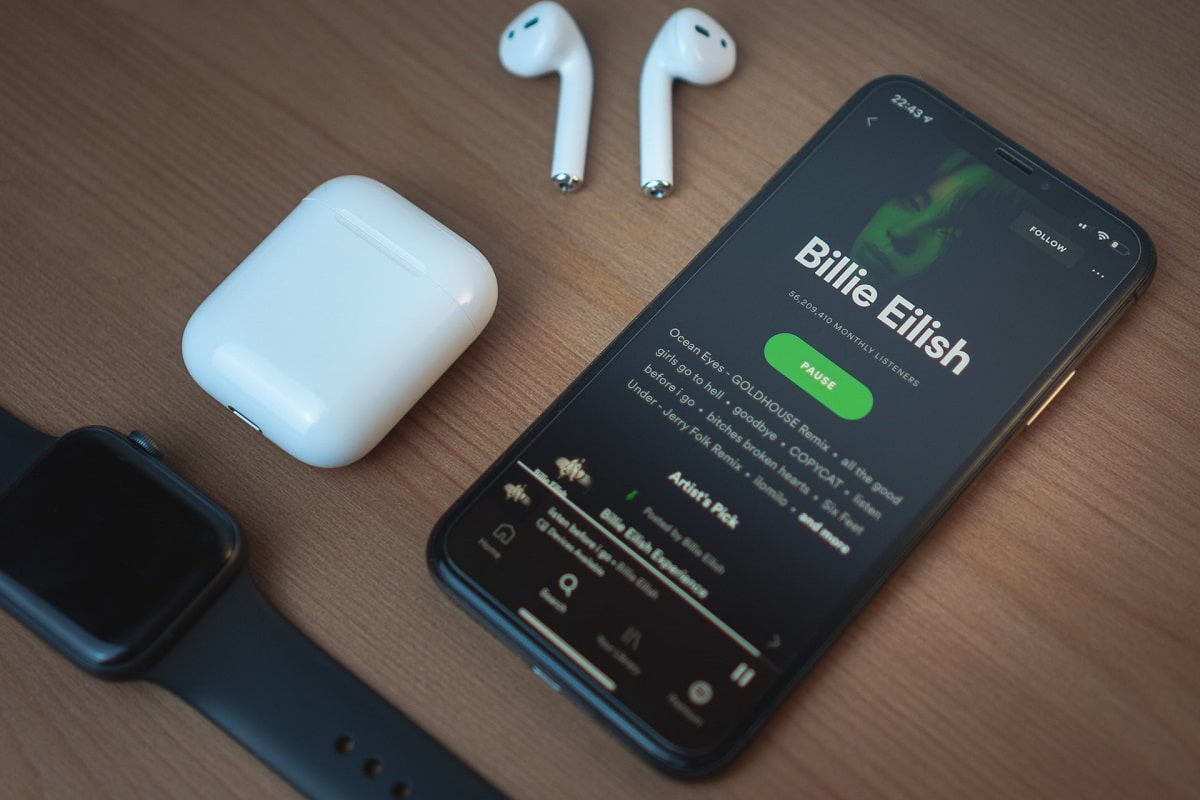
بمجرد إنشاء قائمة تشغيل خاصة على تطبيقات الهاتف المتحرك، لن يتمكن أصدقاؤك من رؤيته. ومع ذلك، إذا قمت بإخفائه فقط من ملفك الشخصي في تطبيق سطح المكتب، فيمكنهم القيام بذلك. ولتفادي ذلك قم بتفعيل الجلسة الخاصة لمنعهم من الرؤية.
إذا كانت قائمة تشغيل Spotify الخاصة بك مدرجة على أنها عامة، فيمكن لأي شخص يشاهد ملف تعريف Spotify الخاص بك رؤيتها. إذا قمت بإنشاء قائمة تشغيل خاصة من خلال تطبيق الهاتف المحمول، فلن يتمكنوا من رؤيتها حتى لو كنت تستمع إليها.
بالإضافة إلى ذلك، إذا قمت بحذف قائمة تشغيل من ملفك الشخصي، فسيكون من الصعب على عامة الناس رؤيتها، ولكن لا يزال بإمكانهم رؤيتها إذا كنت تستمع إليها حاليًا.
يجب أن تعلم أيضًا أنه يمكنك معرفة عدد الأشخاص الذين يتابعون قوائم تشغيل Spotify الخاصة بك، ولكن لا يمكنك معرفة من هم.
لمشاركة قوائم التشغيل الخاصة بك على Spotify:
- افتح قائمة التشغيل وحدد النقاط الثلاث
- مشاركة > نسخ الرابط إلى قائمة التشغيل.
- يمكنك بعد ذلك لصق الرابط في رسالة أو على وسائل التواصل الاجتماعي.
- في تطبيق الهاتف المحمول، يمكنك المشاركة مباشرة على الشبكات الاجتماعية.
وأخيرًا، إذا كنت تريد حذف قائمة تشغيل Spotify، فاتبع الخطوات التالية:
- الأول انتقل إلى مكتبتك وافتح قائمة التشغيل.
- ثم اضغط أو انقر على قائمة النقاط الثلاث ...
- انقر فوق "حذف قائمة التشغيل"
- في تطبيق سطح المكتب، حدد قائمة النقاط الثلاث ثم حذف.